谁是真正的视频剪切合并大师?让我揭晓谜底
在数字时代,视频剪切和合并已经成为许多人在创意表达和内容制作中的日常任务。然而,要想事半功倍地完成这些工作,就需要一位真正的视频剪切合并大师。在众多的编辑工具中,究竟哪一款才能称得上是真正的大师呢?今天,我将揭晓这个谜底,向您介绍一款备受推崇的视频编辑利器,助您在视频制作的征途中事半功倍。让我们一同揭开这个数字创意的新篇章。

为什么选择这款视频剪切合并软件?
想要更好地剪切与合并视频,我们建议使用专业的视频编辑软件。可能会有人疑惑,视频剪切合并大师是不是正规软件?作为真正的视频剪切合并大师,数据蛙视频转换器凭借其强大的编辑功能和简单易用的界面赢得了用户的青睐。以下是为什么您应该选择数据蛙的原因:
(1)全面的编辑功能:不仅支持常见的视频格式,而且具有强大的剪切和合并功能。您可以轻松剪辑视频片段,同时将多个视频合并为一个完整的影片。
(2)直观的用户界面:虽然功能强大,该软件的用户界面却非常直观,即使是初学者也能轻松上手。您只需几个简单的步骤,即可完成复杂的视频编辑任务。
(3)多种输出选项:支持多种输出格式,包括常见的MP4、AVI、MKV等,确保您的视频在不同设备上都能流畅播放。
(4)快速且高质量:无论是剪切还是合并,它都以快速高效的特点脱颖而出。同时,它保证输出视频的质量不受损。

视频剪切合并的使用方法
数据蛙视频转换器功能丰富,它除了是视频转换工具,还是一款视频剪切工具和视频合并工具。该软件操作简单,我们只需跟随以下步骤进行操作,即可快速实现视频的剪切与合并。该软件的具体操作步骤如下:
第一步:选择分割或合并工具
在数据蛙官网下载并安装软件。切换到【工具】界面后,点击【视频分割】或者【视频合并】功能。
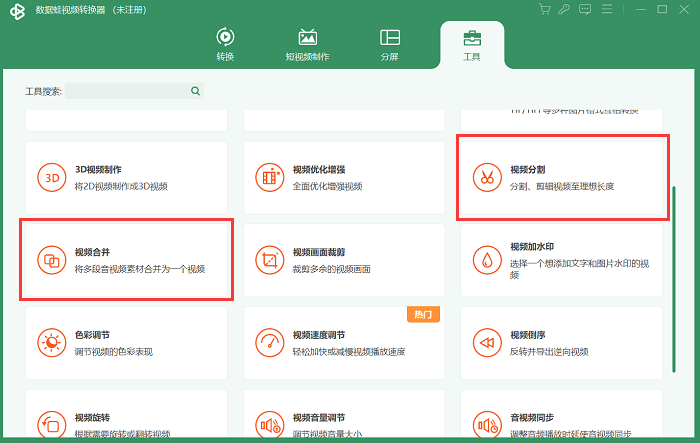
第二步:导入视频文件
这里以【视频分割】功能为例进行讲解。打开视频分割界面,点击中间的【添加文件】按钮导入您想要编辑的视频。
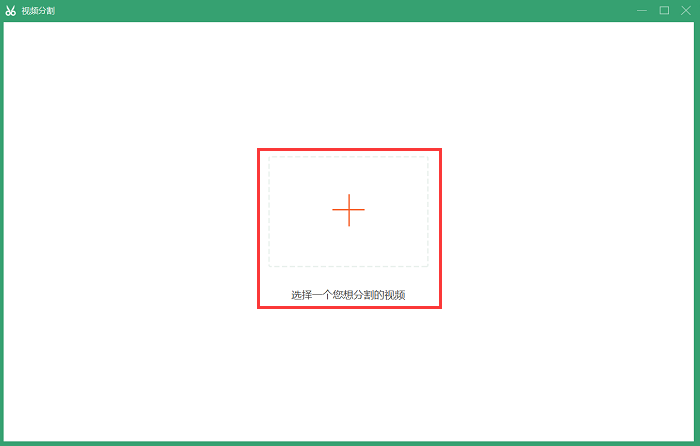
第三步:剪切和合并
使用软件提供的剪辑功能进行视频片段的切割,切割后的视频片段在界面左上方(可以调整片段顺序、删除片段)。【合并所有】是默认勾选上的,等导出视频后,切割后的片段会合并成一个视频。
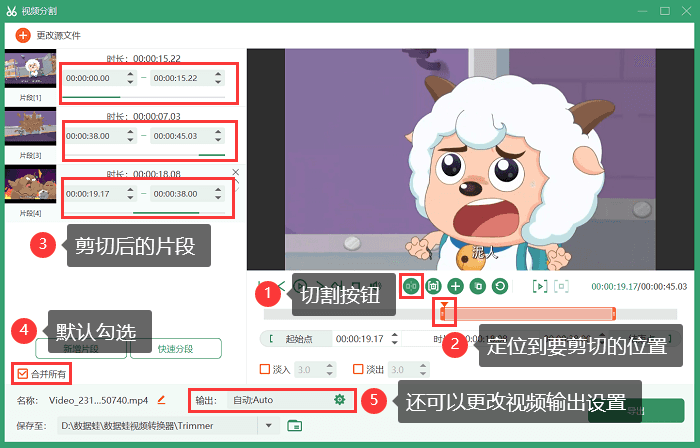
第四步:选择输出格式
完成编辑后,您还可以在【输出】按钮这里进行设置。调整导出视频的输出格式、分辨率、帧率、质量等,最后点击【导出】按钮。
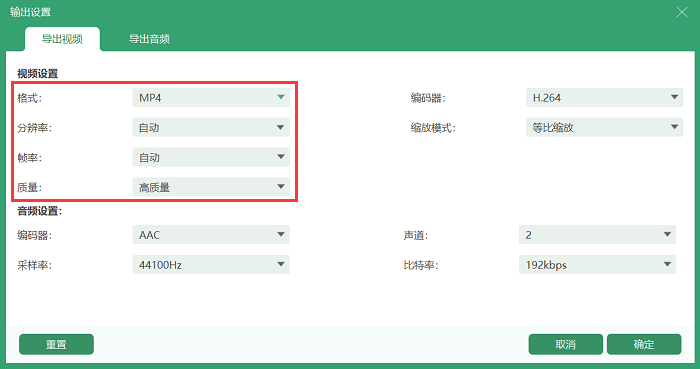
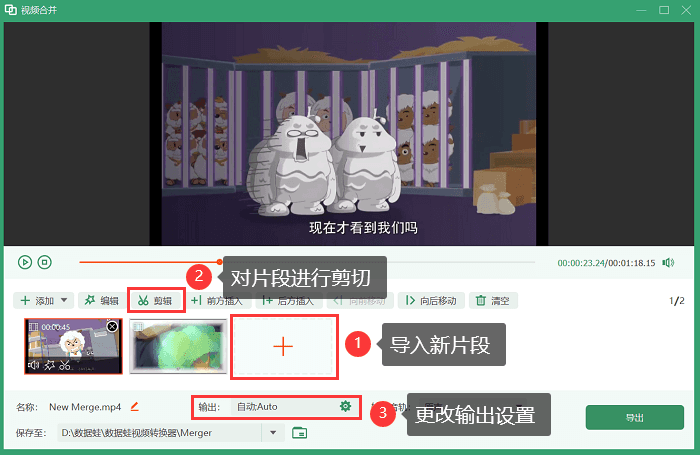
在数字内容创作的浪潮中,拥有一款可靠的视频剪切合并工具是不可或缺的。通过这篇介绍,相信您对这位“大师”有了更深入的了解,也许您已经准备好使用它来呈现更精彩的视觉故事。
无论您是刚刚入门视频剪辑还是经验丰富的编辑师,这款工具都将成为您数字创意旅程中的得力助手。希望您在使用视频剪切合并大师的过程中体验到更高效、愉悦的编辑体验。祝愿您创作出更多引人入胜的视频作品,展现自己的创意和想象力。

